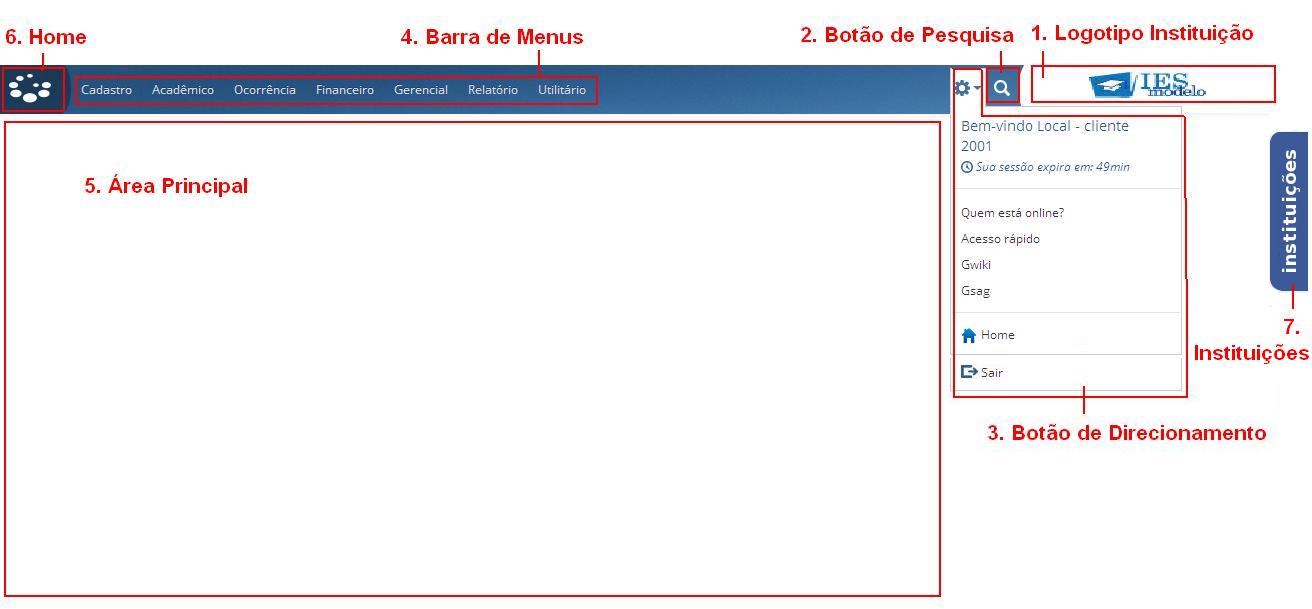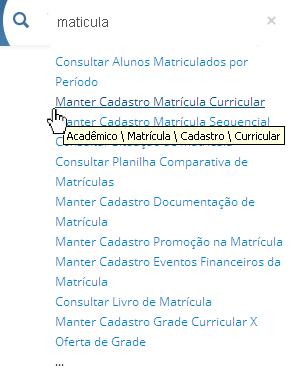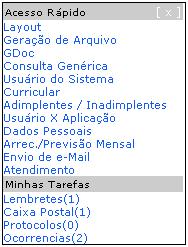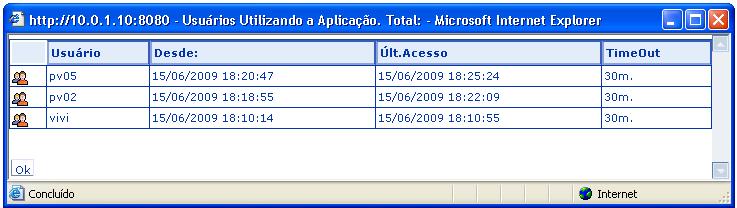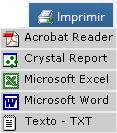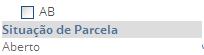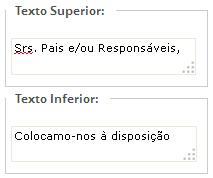Mudanças entre as edições de "Página inicial"
| Linha 18: | Linha 18: | ||
* [[Documentos para Download | Materiais didáticos]] - Clique neste link e veja a lista de materiais didáticos para estudo.<br> | * [[Documentos para Download | Materiais didáticos]] - Clique neste link e veja a lista de materiais didáticos para estudo.<br> | ||
* [[Gestor ASP | Multiplicador do sistema]] - Clique neste link e veja o perfil do multiplicador/gestor do sistema.<br> | * [[Gestor ASP | Multiplicador do sistema]] - Clique neste link e veja o perfil do multiplicador/gestor do sistema.<br> | ||
| + | * [[Atendimento, Informações gerais | Como é o atendimento da Gennera?]] - Clique neste link e veja como é realizado o atendimento da Gennera ao multiplicador/ usuários do sistema.<br> | ||
* [[Argumento de pesquisa | Como pesquisar no sistema?]] - Clique neste link e veja como utilizar o caractere curinga (+) para realizar pesquisas no sistema.<br> | * [[Argumento de pesquisa | Como pesquisar no sistema?]] - Clique neste link e veja como utilizar o caractere curinga (+) para realizar pesquisas no sistema.<br> | ||
<!-- Fim dos Links --> | <!-- Fim dos Links --> | ||
Edição das 15h21min de 24 de junho de 2013
|
Links
|
|
Capacitação
A Gennera busca, através das capacitações contínuas na modalidade à distância, sanar as principais dúvidas dos clientes e parceiros sobre as funcionalidades do sistema de Gestão Educacional Online. As capacitações são subdivididas em módulos visando disponibilizar de forma mais detalhada cada um dos processos trabalhados dentro do sistema, sendo aplicadas atualmente em dois formatos:
|
|
Descrição da página inicial do sistema, botões e funcionalidades existentes
Ao acessar o sistema, você encontra a página principal. Ela é composta por algumas áreas específicas, conforme a figura abaixo: 1. Logotipo da instituição: O logotipo deve ser repassado à empresa fornecedora do software para que seja importado no sistema. É possível importar um logotipo por instituição cadastrada no sistema. O tamanho deverá ser:
2. Barra de informações: Contém a saudação ao usuário e o número da instituição. 3. Barra de menus: Trabalha com sistema de níveis e subníveis. As informações apresentadas variam de acordo com as permissões de cada usuário. Ou seja, cada um pode ver apenas as telas às quais tem acesso. Conforme você verá no item 1.4 (Personalizar Leiaute), a disposição da barra de menus pode ser personalizada. Ao utilizar pela opção padrão do sistema, você clica no menu para que o submenu seja expandido. 4. Barra de botões: Disponibiliza ao usuário 9 opções:
5. Área principal: Local onde são apresentadas as telas do sistema quando acessadas. 6. Resolução sugerida: Para obter a melhor visualização do sistema, configure o monitor na resolução 1024x768. Resoluções menores podem fazer com que partes da estrutura das telas não sejam corretamente visualizadas, ou botões sejam sobrepostos. Para deixar a resolução do seu monitor com esta dimensão, basta seguir os seguintes passos:
7. Botões e funcionalidades das telas:
|